Để đảm bảo sự riêng tư thì TikTok có chế độ khóa bình luận video TikTok, để chỉ những người theo dõi bạn mới có thể bình luận vào video hoặc không ai có thể bình luận vào video TikTok. Tuy nhiên có thể do bạn thay đổi thiết lập nhầm nên video TikTok không thể bình luận được và không biết mở bình luận video TikTok lại như thế nào. Bài viết dưới đây sẽ hướng dẫn bạn mở bình luận video TikTok.
Cách mở bình luận video TikTok cụ thể
Bước 1:
Tại video TikTok mà người dùng muốn mở bình luận, chúng ta nhấn vào biểu tượng 3 chấm ở góc phải video. Tiếp đến hiển thị tùy chọn bên dưới bạn nhấn vào Cài đặt quyền riêng tư.
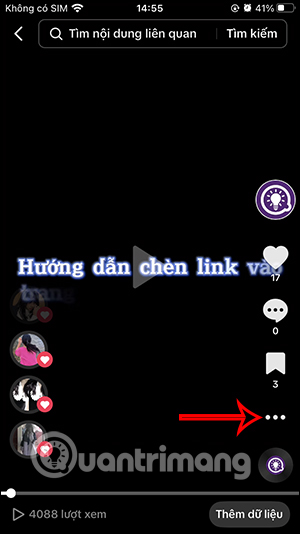
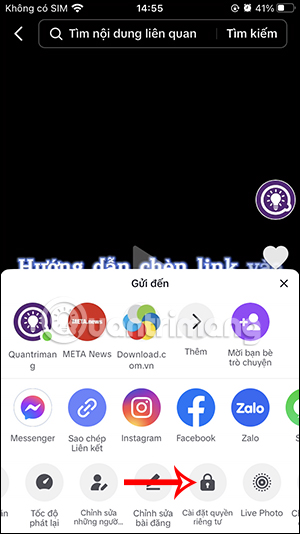
Bước 2:
Lúc này người dùng cần kích hoạt chế độ Cho phép bình luận để kích hoạt bình luận cho video TikTok này.
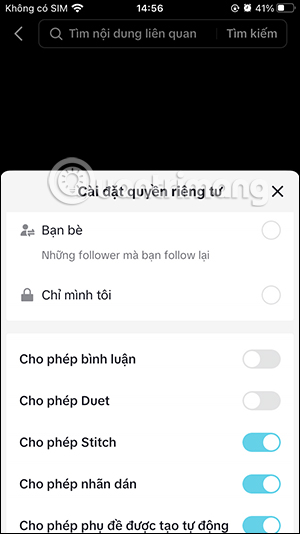
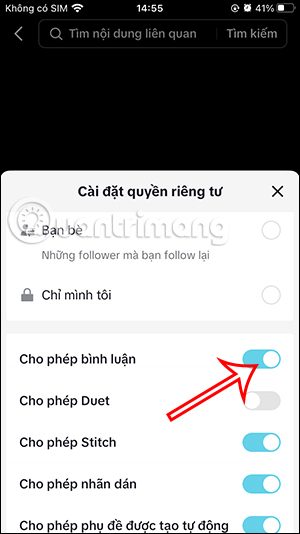
Hướng dẫn mở bình luận video TikTok toàn bộ
Bước 1:
Tại giao diện TikTok cá nhân của bạn, chúng ta nhấn vào biểu tượng 3 dấu gạch ngang ở góc phải màn hình. Hiển thị tùy chọn ở bên dưới, bạn nhấn vào Cài đặt và quyền riêng tư.
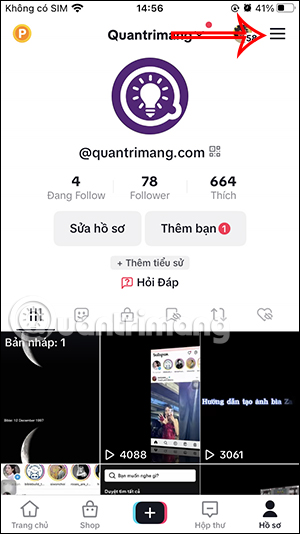
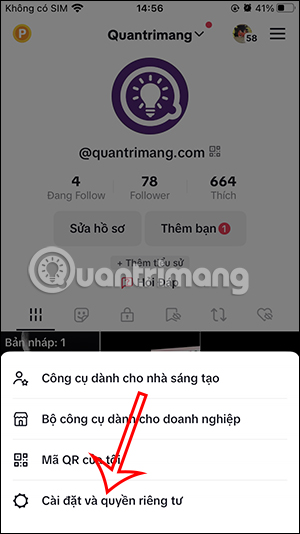
Bước 2:
Hiển thị các thiết lập cho tài khoản TikTok, chúng ta nhấn chọn vào mục Quyền riêng tư để điều chỉnh. Tiếp đến ở giao diện này bạn nhấn chọn vào mục Bình luận để điều chỉnh lại bình luận cho video TikTok.
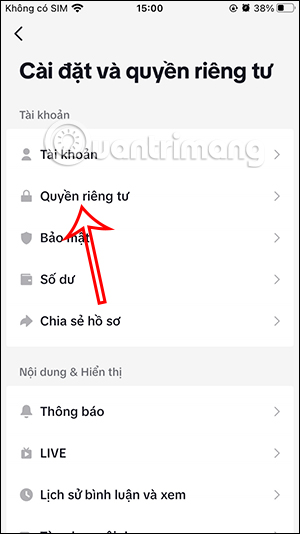
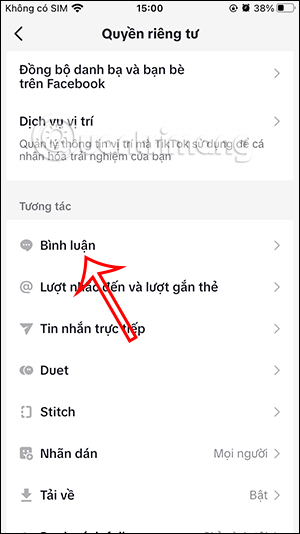
Bước 3:
Lúc này chúng ta sẽ thấy tùy chọn Bình luận. Bạn nhấn chọn vào mục này để điều chỉnh lại bình luận cho video TikTok. Khi đó bạn sẽ thấy các tùy chọn cho đối tượng bình luận video TikTok.
Để mở toàn bộ video TikTok công khai thì bạn nhấn chọn vào mục Mọi người.
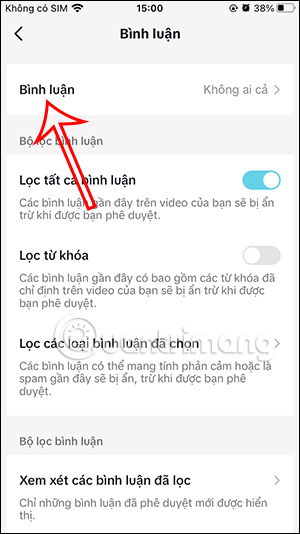
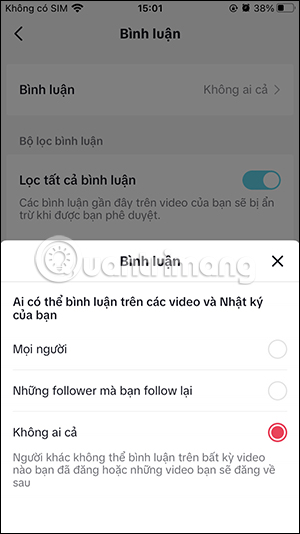
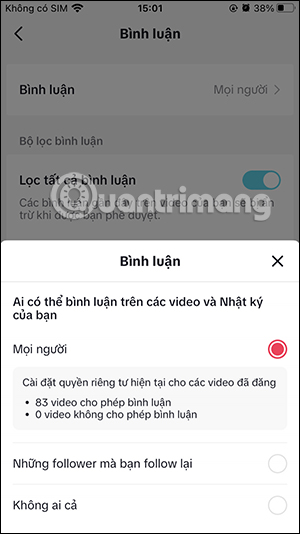
Ngay lập tức toàn bộ video TikTok đều được mở khung bình luận để tất cả những ai nhìn thấy video TikTok của bạn đều có thể bình luận.
 Công nghệ
Công nghệ  AI
AI  Windows
Windows  iPhone
iPhone  Android
Android  Học IT
Học IT  Download
Download  Tiện ích
Tiện ích  Khoa học
Khoa học  Game
Game  Làng CN
Làng CN  Ứng dụng
Ứng dụng 



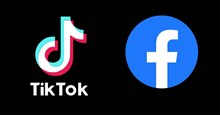


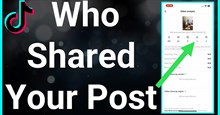











 Linux
Linux  Đồng hồ thông minh
Đồng hồ thông minh  macOS
macOS  Chụp ảnh - Quay phim
Chụp ảnh - Quay phim  Thủ thuật SEO
Thủ thuật SEO  Phần cứng
Phần cứng  Kiến thức cơ bản
Kiến thức cơ bản  Lập trình
Lập trình  Dịch vụ công trực tuyến
Dịch vụ công trực tuyến  Dịch vụ nhà mạng
Dịch vụ nhà mạng  Quiz công nghệ
Quiz công nghệ  Microsoft Word 2016
Microsoft Word 2016  Microsoft Word 2013
Microsoft Word 2013  Microsoft Word 2007
Microsoft Word 2007  Microsoft Excel 2019
Microsoft Excel 2019  Microsoft Excel 2016
Microsoft Excel 2016  Microsoft PowerPoint 2019
Microsoft PowerPoint 2019  Google Sheets
Google Sheets  Học Photoshop
Học Photoshop  Lập trình Scratch
Lập trình Scratch  Bootstrap
Bootstrap  Năng suất
Năng suất  Game - Trò chơi
Game - Trò chơi  Hệ thống
Hệ thống  Thiết kế & Đồ họa
Thiết kế & Đồ họa  Internet
Internet  Bảo mật, Antivirus
Bảo mật, Antivirus  Doanh nghiệp
Doanh nghiệp  Ảnh & Video
Ảnh & Video  Giải trí & Âm nhạc
Giải trí & Âm nhạc  Mạng xã hội
Mạng xã hội  Lập trình
Lập trình  Giáo dục - Học tập
Giáo dục - Học tập  Lối sống
Lối sống  Tài chính & Mua sắm
Tài chính & Mua sắm  AI Trí tuệ nhân tạo
AI Trí tuệ nhân tạo  ChatGPT
ChatGPT  Gemini
Gemini  Điện máy
Điện máy  Tivi
Tivi  Tủ lạnh
Tủ lạnh  Điều hòa
Điều hòa  Máy giặt
Máy giặt  Cuộc sống
Cuộc sống  TOP
TOP  Kỹ năng
Kỹ năng  Món ngon mỗi ngày
Món ngon mỗi ngày  Nuôi dạy con
Nuôi dạy con  Mẹo vặt
Mẹo vặt  Phim ảnh, Truyện
Phim ảnh, Truyện  Làm đẹp
Làm đẹp  DIY - Handmade
DIY - Handmade  Du lịch
Du lịch  Quà tặng
Quà tặng  Giải trí
Giải trí  Là gì?
Là gì?  Nhà đẹp
Nhà đẹp  Giáng sinh - Noel
Giáng sinh - Noel  Hướng dẫn
Hướng dẫn  Ô tô, Xe máy
Ô tô, Xe máy  Tấn công mạng
Tấn công mạng  Chuyện công nghệ
Chuyện công nghệ  Công nghệ mới
Công nghệ mới  Trí tuệ Thiên tài
Trí tuệ Thiên tài